隐藏win10系统3d对象文件夹的方法 win10系统如何隐藏3D对象文件夹
在Win10系统中,我们经常会发现一个名为"3D对象"的文件夹,它存放着与三维模型和3D打印相关的文件,有时候我们可能并不需要频繁地使用这个文件夹,或者希望将其隐藏起来以避免混乱。如何隐藏Win10系统中的3D对象文件夹呢?在本文中我们将介绍一种简单而有效的方法,帮助您轻松实现隐藏3D对象文件夹的操作。无论您是为了提高工作效率还是个人喜好,这个方法都将为您带来便利。
1、快捷键“Win+R”打开运行面板,输入“regedit”进入注册表。
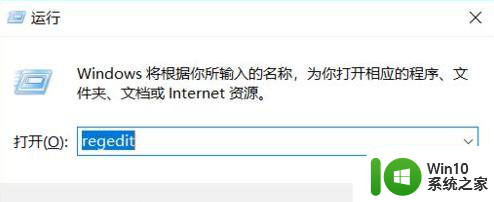
2、找到“计算机\HKEY_LOCAL_MACHINE\SOFTWARE\Microsoft\Windows\CurrentVersion\Explorer\FolderDescriptions\{31C0DD25-9439-4F12-BF41-7FF4EDA38722}\PropertyBag”注册表项。
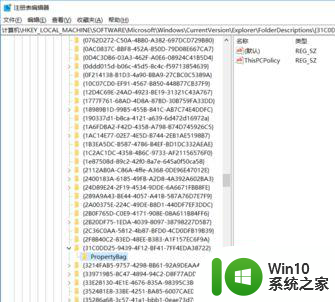
3、更改“ThisPCPolicy”键值为“Hide”。
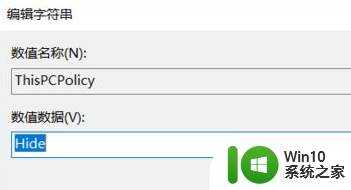
4、找到“计算机\HKEY_LOCAL_MACHINE\SOFTWARE\WOW6432Node\Microsoft\Windows\CurrentVersion\Explorer\FolderDescriptions\{31C0DD25-9439-4F12-BF41-7FF4EDA38722}\PropertyBag”注册表项。
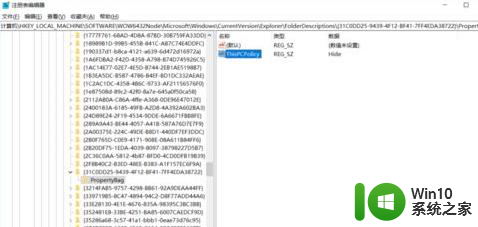
5、同样,更改“ThisPCPolicy”键值为“Hide”。
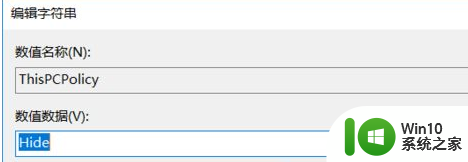
6、打开任务管理器,”重新启动“ Windows资源管理器。
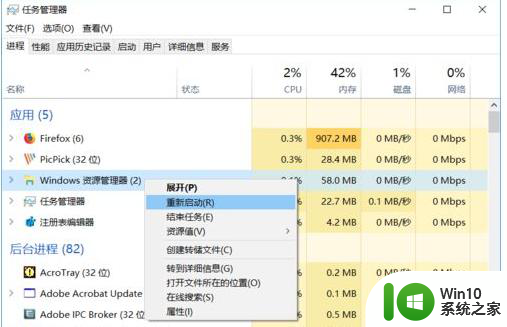
7、打开我的电脑,3D对象文件夹隐藏掉了。
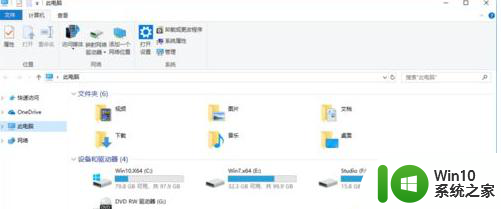
方法1中的12345步骤,可以用如下方法替换:新建记事本,键入如下内容: Windows Registry Editor Version 5.00 [HKEY_LOCAL_MACHINE\SOFTWARE\Microsoft\Windows\CurrentVersion\Explorer\FolderDescriptions\{31C0DD25-9439-4F12-BF41-7FF4EDA38722}\PropertyBag] "ThisPCPolicy"="Hide" [HKEY_LOCAL_MACHINE\SOFTWARE\WOW6432Node\Microsoft\Windows\CurrentVersion\Explorer\FolderDescriptions\{31C0DD25-9439-4F12-BF41-7FF4EDA38722}\PropertyBag] "ThisPCPolicy"="Hide" 记事本另存为:“Hide 3D Object.reg” 注册表并运行;
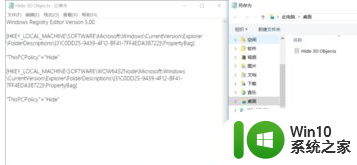
以上就是关于如何隐藏win10系统中的3D对象文件夹的全部内容,如果遇到相同情况的用户可以按照小编提供的方法来解决。
隐藏win10系统3d对象文件夹的方法 win10系统如何隐藏3D对象文件夹相关教程
- Win10隐藏3D对象文件夹的两种方法 Win10如何隐藏系统中的3D对象文件夹
- win10无法创建对象,请确认对象已在系统注册表中注册 Win10删除此电脑中的3D对象文件夹方法
- win10系统查看隐藏文件夹的方法 win10系统如何显示隐藏文件夹
- win10系统隐藏文件的方法 win10系统如何显示隐藏文件
- 怎么查看隐藏的文件和文件夹 Win10如何显示隐藏文件夹
- win10打开隐藏文件夹的方法 win10如何打开隐藏文件夹
- win10怎么看文件夹里的隐藏文件 win10如何显示隐藏文件夹
- 怎么打开隐藏文件夹电脑win10 如何打开隐藏的文件夹win10
- 如何在win10中找到隐藏的文件夹 win10隐藏文件夹如何打开
- win10如何解除隐藏的文件夹 win10如何取消隐藏文件夹
- Win10隐藏和显示文件的最佳方法 如何在Win10系统中隐藏文件
- win10如何取消文件夹隐藏 win10如何取消文件隐藏
- 蜘蛛侠:暗影之网win10无法运行解决方法 蜘蛛侠暗影之网win10闪退解决方法
- win10玩只狼:影逝二度游戏卡顿什么原因 win10玩只狼:影逝二度游戏卡顿的处理方法 win10只狼影逝二度游戏卡顿解决方法
- 《极品飞车13:变速》win10无法启动解决方法 极品飞车13变速win10闪退解决方法
- win10桌面图标设置没有权限访问如何处理 Win10桌面图标权限访问被拒绝怎么办
win10系统教程推荐
- 1 蜘蛛侠:暗影之网win10无法运行解决方法 蜘蛛侠暗影之网win10闪退解决方法
- 2 win10桌面图标设置没有权限访问如何处理 Win10桌面图标权限访问被拒绝怎么办
- 3 win10关闭个人信息收集的最佳方法 如何在win10中关闭个人信息收集
- 4 英雄联盟win10无法初始化图像设备怎么办 英雄联盟win10启动黑屏怎么解决
- 5 win10需要来自system权限才能删除解决方法 Win10删除文件需要管理员权限解决方法
- 6 win10电脑查看激活密码的快捷方法 win10电脑激活密码查看方法
- 7 win10平板模式怎么切换电脑模式快捷键 win10平板模式如何切换至电脑模式
- 8 win10 usb无法识别鼠标无法操作如何修复 Win10 USB接口无法识别鼠标怎么办
- 9 笔记本电脑win10更新后开机黑屏很久才有画面如何修复 win10更新后笔记本电脑开机黑屏怎么办
- 10 电脑w10设备管理器里没有蓝牙怎么办 电脑w10蓝牙设备管理器找不到
win10系统推荐
- 1 番茄家园ghost win10 32位官方最新版下载v2023.12
- 2 萝卜家园ghost win10 32位安装稳定版下载v2023.12
- 3 电脑公司ghost win10 64位专业免激活版v2023.12
- 4 番茄家园ghost win10 32位旗舰破解版v2023.12
- 5 索尼笔记本ghost win10 64位原版正式版v2023.12
- 6 系统之家ghost win10 64位u盘家庭版v2023.12
- 7 电脑公司ghost win10 64位官方破解版v2023.12
- 8 系统之家windows10 64位原版安装版v2023.12
- 9 深度技术ghost win10 64位极速稳定版v2023.12
- 10 雨林木风ghost win10 64位专业旗舰版v2023.12